建立Linux环境软RAID5教程
Linux命令高级技巧使用mdadm管理软件RAID

Linux命令高级技巧使用mdadm管理软件RAIDRAID(冗余磁盘阵列)是一种数据存储技术,通过将多个磁盘组合在一起,提供数据冗余和性能增强。
在Linux系统中,我们可以使用mdadm(多磁盘和设备管理器)命令来管理软件RAID。
本文将介绍一些高级技巧,帮助您更好地使用mdadm来管理软件RAID。
1. 安装mdadm在开始之前,您需要确保系统中已经安装了mdadm。
如果尚未安装,可以使用以下命令进行安装:```sudo apt-get install mdadm```2. 创建软件RAID使用mdadm命令可以创建各种类型的软件RAID,包括RAID 0、RAID 1、RAID 5和RAID 6等。
以下是创建RAID 1(镜像)的示例:```sudo mdadm --create /dev/md0 --level=1 --raid-devices=2 /dev/sdb1/dev/sdc1```上述命令将创建一个名为/md0的RAID设备,使用/dev/sdb1和/dev/sdc1两个磁盘进行镜像。
3. 添加和移除磁盘在创建RAID后,您可以随时添加或移除磁盘。
以下是添加磁盘的示例:```sudo mdadm --add /dev/md0 /dev/sdd1```上述命令将磁盘/dev/sdd1添加到RAID设备/md0中。
如果需要移除磁盘,可以使用以下命令:```sudo mdadm --fail /dev/md0 /dev/sdd1sudo mdadm --remove /dev/md0 /dev/sdd1```第一条命令将磁盘标记为失败状态,第二条命令将其从RAID设备中移除。
4. 磁盘替换当一个磁盘故障时,您需要将其替换为新的磁盘。
以下是磁盘替换的示例:sudo mdadm --remove /dev/md0 /dev/sdd1sudo mdadm --add /dev/md0 /dev/sde1```上述命令将故障的磁盘/dev/sdd1从RAID设备/md0中移除,并将新磁盘/dev/sde1添加到RAID设备中。
Linux上实现RAID5

在linux中实现raid5主要目的:实现磁盘阵列保证数据文件的冗余性!需要的磁盘个数:三块以上我们在这里添加六块硬盘其中四块做磁盘阵列,1块做预备(spare)磁盘,还有一块留作备用注意:raid5 的磁盘使用率是N-1 也就是说四个100G的硬盘可用空间是300G。
实验步骤:1.查看一下系统中的磁盘设备fdisk –l2.接下来创建raid了使用的命令是mdadm,如果没有请先安装mdadm软件包Rhel5的光盘中有!mdadm --create --auto=yes /dev/md0 --level=5 --raid-devices=4 --spare-devices=1/dev/sd[b-f]参数解释:--create//表示要创建raid--auto=/yes /dev/md0//新建立的软件磁盘陈列设备为md0,md序号可以为0-9--level=5 //磁盘阵列的等级,这里是reid5--raid-devices //添加作为预备(spare)磁盘的块数/dev/sd[b-f] //磁盘阵列所使用的设备,还可以写成“/dev/sdb/dev/sdd /dev/sde /dev/sdf”同样可以缩写为:mdadm –C/dev/md0 –l5 –n4 –x1 /dev/sd[b-f]查看RAID是否成功的创建是否运行的正常,有两种方法查看详细信息:mdadm --detail /dev/md0命令查看RAID的详细信息较为简单的查看:可以直接查看/proc/mdstat 的文件看到RAID运行的情况cat /proc/mdstat格式化并且挂载和使用创建的RAIDmkfs.exe3 /dev/md0 //格式化raid5磁盘为mkfs.exemikdir /mnt/raid5//在/mnt下创建/raid5 文件夹,用于挂载md0的mount /dev/md0 /mnt/raid5//将md0 挂载到raid5上去查看一下挂载情况df –hT试一下新加上的RAID是不是可以使用,向里面写入文件设置开机自动启动RAID以及自动挂载让RAID开机启动,RIAD配置文件名字为mdadm.conf , 这个文件默认是不存在的,要自己建立.该配置文件存在的主要作用是系统启动的时候能够自动加载软RAID,同时也方便日后管理. 说明下,mdadm.conf文件主要由以下部分组成:DEVICES选项制定组成RAID所有设备, ARRAY选项指定阵列的设备名、RAID级别、阵列中活动设备的数目以及设备的UUID号. 自动启动raid先建立/etc/mdadm.conf 这个文件mdadm --detail --scan > /etc/mdadm.conf要对这个文件做一下改动:vi /etc/mdadm.conf在设置RAID的自动挂载修改文件vi /etc/fstab在里面加上一行/dev/md0 /mnt/raid5 ext3 defaults 0 0模拟RAID5中的磁盘损坏,验证spare磁盘的功能(在raid5中允许一块磁盘的损坏,也就是我们设置的spare磁盘会立即的替换坏掉的磁盘进行raid的重建,保障数据的安全性):mdadm –manage /dev/md0 –fail /dev/sdd //使用此命令设置sdd成为出错的状态再来查看一下磁盘的信息:mdadm –-detail /dev/md0简单的查看一下RAID的情况:创建完成也就是说明raid5 已经自动的恢复了!查看一下raid5是不是可以正常使用!向里面写写数据。
linux 创建RAID5

Linux 创建LVM1、通过虚拟机创建LVM。
首先通过VMware Workstation虚拟机创建一个linux系统,这个系统是8G的。
然后通过虚拟机创建三个硬盘,分别是hard disk2,、hard disk3、hard disk4。
创建三个虚拟硬盘时,应该关闭操作系统,然后才能创建。
先关闭操作系统,关闭后入下图:点击Edit virtual machine settings,会出现下面图片选中硬盘,如(hard disk(SCSI 0:0)),然后点击下面的ADD按钮,结果入下图:点击下一步按钮,会出现创建硬盘界面,如下图选中Hard Disk,点击下一步按钮,会出现三种模式,选中Create a new virtual disk模式硬盘。
选中后,点击下一步按钮。
这时候会提示你要创建什么硬盘,这里选中SCSI硬盘,SCSI 硬盘是服务器最常用的硬盘。
点击下一步按钮,会提示你输入你要创建多大的硬盘,默认是8G,我们创建一个200M的硬盘,在输入框中,输入02G点击下一步按钮,这时候会提示你,要把硬盘保存在什么位置,默认的位置是你之前创建硬盘的位置。
这里选择默认。
然后点击完成按钮,一个200M的硬盘就创建完成。
用同样的方法创建出三个硬盘。
2、硬盘创建好后,下一步是对硬盘进行分区和格式化,没有分区和格式化,硬盘是没有办法使用的。
接下来就是分区和格式化的步骤:2.1 划分磁盘分区:进行利用fdisk对三块磁盘分区,每块磁盘只需要分一个区,[root@localhost ~]# fdisk /dev/sdbCommand (m for help): nCommand actione extendedp primary partition (1-4)ePartition number (1-4): 1First cylinder (1-204, default 1):Using default value 1Last cylinder or +size or +sizeM or +sizeK (1-204, default 204):Using default value 204Command (m for help): w 创建/dev/sdb创建/dev/sdc创建/dev/sdd安装MDADMtar xvf mdadm-2.6.9.tar[root@localhost mdadm-2.6.9]# lsANNOUNCE-2.0 ANNOUNCE-2.6.6 kernel-patch-2.6.18.6 misc ANNOUNCE-2.1 ANNOUNCE-2.6.7 kernel-patch-2.6.19 mkinitramfs ANNOUNCE-2.2 ANNOUNCE-2.6.8 Kill.c Monitor.c ANNOUNCE-2.3 ANNOUNCE-2.6.9 makedist pwgr.c ANNOUNCE-2.3.1 Assemble.c Makefile Query.c ANNOUNCE-2.4 bitmap.c Manage.c raid5extend.c ANNOUNCE-2.4.1 bitmap.h mapfile.c ReadMe.c ANNOUNCE-2.4-pre1 Build.c md.4 README.initramfs ANNOUNCE-2.5 ChangeLog md5.h restripe.c ANNOUNCE-2.5.1 config.c mdadm.8 sha1.c ANNOUNCE-2.5.2 COPYING mdadm.c sha1.h ANNOUNCE-2.5.3 Create.c mdadm.conf.5 super0.c ANNOUNCE-2.5.4 Detail.c mdadm.conf-example super1.c ANNOUNCE-2.5.5 dlink.c mdadm.h swap_super.c ANNOUNCE-2.5.6 dlink.h mdadm.spec sysfs.c ANNOUNCE-2.6 Examine.c mdassemble.8 test ANNOUNCE-2.6.1 Grow.c mdassemble.c tests ANNOUNCE-2.6.2 Incremental.c mdopen.c TODO ANNOUNCE-2.6.3 INSTALL md_p.h util.c ANNOUNCE-2.6.4 inventory mdstat.cANNOUNCE-2.6.5 kernel-patch-2.6.18 md_u.h[root@localhost mdadm-2.6.9]# make installgcc -Wall -Werror -Wstrict-prototypes -ggdb -DSendmail=\""/usr/sbin/sendmail -t" \" -DCONFFILE=\"/etc/mdadm.conf\" -DCONFFILE2=\"/etc/mdadm/mdadm.conf\" -c -o mdadm.o mdadm.c[root@localhost mdadm-2.6.2]# man mdadm利用mdadm创建RAID5设备/dev/md0首先输入mdadm –C /dev/md0 –a yes –l 5 –n 3 –x 0 /dev/sd[bcd][root@localhost ~]# mdadm -C /dev/md0 -a yes -l 5 -n 3 -x 0 /dev/sd[bcd] mdadm: array /dev/md0 started.可以通过下面的命令来查看RAID的信息;mdadm -Ds /dev/md0mdadm -D /dev/md0生成raid配置文件,让RAID设备在每次重启都生效:mdadm -Ds > /etc/mdadm.conf 格式化raid设备:mkfs –t ext3 /dev/md0Mkdir /home/raidMount /dev/md0 /home/raid挂载使用raid设备:mount /dev/md0 /home/raid1、输入df查看挂在信息。
linux RAID5 创建过程以及raid5扩容步骤(软raid)
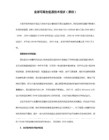
Calling ioctl() to re-read partition table.
Syncing disks.
3.查看新加入磁盘是否分区完成(如下)
[root@localhost ~]# fdisk -l
Device Boot Start End Blocks Id System
/dev/sdc1 1 2610 20964793+ 83 Linux
Command (m for help): t 更改分区类型
Units = cylinders of 16065 * 512 = 8225280 bytes
Device Boot Start End Blocks Id System
/dev/sda1 * 1 13 104391 83 Linux
Selected partition 1
Hex code (type L to list codes): df
Changed system type of partition 1 to df (BootIt)
Command (m for help): w
The partition table has been altered!
255 heads, 63 sectors/track, 2610 cylinders
Units = cylinders of 16065 * 512 = t End Blocks Id System
1) software that runs at boot time (e.g., old versions of LILO)
2) booting and partitioning software from other OSs
创建RAID5过程

前几天刚给服务器做了RAID5现在写出来,加深印象,以备以后查找方便首先主板有RAID控制芯片。
另外用来创建阵列的硬盘最好都是同一型号和容量的,这样才能发挥更好的性能。
另外还需要一个软驱和一个软盘以下是创建阵列的过程(截图不是当时抓的)1.将硬盘安装好2.在创建阵列之前,必须在BIOS程序设置中设置对应的RAID选项。
在电脑启动到post自检的时候进入到BIOS设置程序。
进入主菜单(main),选择storage configuration 选项,然后按回车,选择Configura SATA as后按回车来显示设置选项,将选项设置为RAID,然后按回车。
3.进入BOOT选项将光驱设置为第一启动设备。
保存退出BIOS设置程序。
4.当启动屏幕出现“Perss any key to boot from optical drivrr”信息时按任意键。
当菜单出现的时候将已经格式化好的软盘放进软驱内。
按下(a)来创建一张RAID驱动程序软盘,5.重新启动电脑,当运行到POST自检的时候按下(Ctrl+I)按键进入应用程序主菜单。
用方向键将光标移动到 1.Create RAID V olume后按回车会出现下图下图所示的窗口画面6.7.为RAID5阵列创建一个特殊的名称按下回车键,在用方向键选择RAID层级,选择到RAID5(parity)后按下回车键当DISK出现的时候按下回车键来选择进行阵列的硬盘设备,被选定的设备旁边会有一个小三角的图标,我当时只有三块硬盘所以就没有选择直接按回车8.9.在Stripe Size 我是做文件服务器的是使用默认设置64KB(对于服务器,建议选择较低的阵列区块大小,若是用于音乐,图像剪辑的多媒体电脑系统,则建议选择较高容量的阵列区块大小)10.下面是输入阵列的容量,全部选择,直接按回车出现确认是否创建阵列的对话框按Y11.到这里创建阵列的步骤基本完成了,将光驱中的光盘换成系统安装盘重新启动电脑,进入安装界面的时候系统会提示按下(F6)来安装RAID的驱动程序。
关于Linux手动创建RAID和LVM分区

这样我们就成功创建了一个RAID5的磁盘分区。
CentOS 5.2 LVM 新增加一块硬盘的方法来源: ChinaUnix博客日期:2009.11.24 15:50(共有0条评论) 我要评论有用LVM2,现在空间不足,需再加一块硬盘。
先加上硬盘,用fdisk -l,可以看到新硬盘。
给新加的硬盘分区: fdisk /dev/sdb>n>t>8e(linux LVM)分成一个分区,格式为linux LVM.下面开始把分区加到LVM内去:1.建立物理卷pvcreate /dev/sdb12.把新物理卷加入到卷组中去vgextend VolGroup00 /dev/sdb13.把新的空间加到逻辑卷中去lvextend -L+10G /dev/VolGroup00/LogVol004.加上去之后,目前用df -h还看不到新的空间,需要激活RHEL 4:ext2online /dev/VolGroup00/LogVol00RHEL 5:resize2fs -p /dev/VolGroup01/LogVol00全部搞掂,再用df -h,就可以看到新的空间了。
几个命令:扩展vg: vgextend vg0(卷组名) /dev/sdc1(pv名)扩展lv: lvextend -L +200m /dev/vg0/home(lv名)查看信息:vgdisplay /dev/vg0 ,lvdisplay /dev/vg0/logVol00数据迁移:pvmove /dev/sda1 /dev/sdc1删除逻辑卷步骤:A.umout所有lvB.lvremove /dev/vgo/logVol00(有快照要先删除快照)C.vgchange -an /dev/vg0 (休眠vg0,-ay是激活vg0)D.vgremove vg0 (移除)注意:迁移时注意PE、LE是一一对应的,大小要一致,迁移时不能改变大小。
记录:检查当前分区大小[root@jxxdb2 ~]# df -hFilesystem Size Used Avail Use% Mounted on/dev/mapper/VolGroup00-LogVol0015G 3.7G 9.9G 27% /u01/oracle/oradata[root@jxxdb2 ~]# cat /etc/fstab检查vg还有多少空间没有分配以及当前lv的大小[root@jxxdb2 ~]# vgdisplay | egrep "Volume group|VG Name|Alloc PE|Free PE" --- Volume group ---VG Name VolGroup00Alloc PE / Size 610 / 19.06 GBFree PE / Size 11107 / 347.09 GB[root@jxxdb2 ~]# lvdisplay | egrep " Logical volume|LV Name|VG Name|LV Size"--- Logical volume ---LV Name /dev/VolGroup00/LogVol00VG Name VolGroup00LV Size 14.50 GB--- Logical volume ---LV Name /dev/VolGroup00/LogVol01VG Name VolGroup00LV Size 4.56 GB=============================================================== CentOS 新加硬盘分区#fidsk /dev/hdb#mkfs.[ext3,reiserfs] /dev/hdb#mkdir /ftp/new#mount /dev/hdb /ftp/new#echo ” /dev/sdb /ftp/new auto noauto,user 0 0″ >> /etc/fstab。
Linux环境软RAID5建立详解

详解Linux环境软RAID 5建立过程1、Raid简介RAID,全称Redundant Array of Inexpensive Disks,中文名为廉价磁盘冗余阵列.RAID可分为软RAID和硬RAID,软RAID是通过软件实现多块硬盘冗余的.而硬RAID是一般通过RAID 卡来实现RAID的.前者配置简单,管理也比较灵活.对于中小企业来说不失为一最佳选择.硬RAID往往花费比较贵.不过,在性能方面具有一定优势。
2、RAID分类RAID可分为以下几种,做个表格认识下:3、Linux RAID 5实验详解假设我有4块硬盘,(没有条件的朋友可以用虚拟机设置出4块硬盘出来).分别为/dev/sda /dev/sdb /dev/sdc /dev/sdd.首先做的就是分区了。
[root@localhost /]# fdisk /dev/sda11其它分区照这样做全部分出一个区出来.下面是总分区信息:fdisk -l1 130 831 130 831 130 831 130 83 下一步就是创建RAID了.mdadm --create /dev/md0 --level=5 --raid-devices=3 --spare-devices=1 /dev/sd[a-d]13OK,初步建立了RAID了,我们看下具体情况吧.mdadm --detail /dev/md00 8 1 01 8 17 12 8 33 23 8 49 -1让RAID开机启动.配置RIAD配置文件吧.默认名字为mdadm.conf,这个文件默认是不存在的,要自己建立.该配置文件存在的主要作用是系统启动的时候能够自动加载软RAID,同时也方便日后管理。
说明下,mdadm.conf文件主要由以下部分组成:DEVICES选项制定组成RAID 所有设备, ARRAY选项指定阵列的设备名、RAID级别、阵列中活动设备的数目以及设备的UUID号。
mdadm --detail --scan > /etc/mdadm.confvi /etc/mdadm.conf将/dev/md0创建文件系统;mkfs.ext3 /dev/md0挂载/dev/md0到系统中去,我们实验是否可用:好了,如果其中某个硬盘坏了会怎么样呢?系统会自动停止这块硬盘的工作,然后让后备的那块硬盘顶上去工作.我们可以实验下。
Linux实训-实现磁盘阵列RAID5

#cat /proc/partitions查看当前系统识别到的磁盘设备
3.用fdisk命令初始化三块新硬盘,设置如下图所示:
4.RAID5磁盘阵列的硬盘使用情况.如下图所示:
#fdisk–l
5.开始创建磁盘阵列
# mdadm --creat /dev/md0 --level=5 --raid-devices=3 /dev/sd{c,d,e}1
云南xx学院信息工程学院
xxxx课程xxxx实训项目实训报告表
学号
姓名
班级
实训性质
①设计性实训 ②综合性实训
实训时间
实训地点
实训主要设备
实训内容
实训内容及步骤、结果记录
(写出每个命令执行时,所显示的内容用截图,每个步骤用序号注明,位置太小用回车增加空间)
Linux 实现磁盘阵列RAID5
1.在VM中新建了三块200M的硬盘.用于实验.如下图所示:
#ll /mnt/raid5x
实训小结
任课教师评价: 优秀 良好 中等 及格 不及格
教师签字(签章):
年月日
6.为新建的/dev/md0建立类型为ext3的文件系统
#mkfs–t ext3–c /dev/md0
7ห้องสมุดไป่ตู้查看创建效果
#mdadm --detail /dev/md0
8.下面新建目录.
#mkdir /mnt/raid5x
#mount /dev/md0 /mnt/raid5x
9.拷贝文件到磁盘阵列
#cp任意文件/mnt/raid5x
- 1、下载文档前请自行甄别文档内容的完整性,平台不提供额外的编辑、内容补充、找答案等附加服务。
- 2、"仅部分预览"的文档,不可在线预览部分如存在完整性等问题,可反馈申请退款(可完整预览的文档不适用该条件!)。
- 3、如文档侵犯您的权益,请联系客服反馈,我们会尽快为您处理(人工客服工作时间:9:00-18:30)。
1:Raid定义
RAID,全称Redundant Array of Inexpensive Disks,中文名为廉价磁盘冗余阵列.RAID可分为软RAID和硬RAID,软RAID是通过软件实现多块硬盘冗余的.而硬RAID是一般通过RAID卡来实现RAID的.前者配置简单,管理也比较灵活.对于中小企业来说不失为一最佳选择.硬RAID 往往花费比较贵.不过,在性能方面具有一定优势.
2:RAID分类
RAID可分为以下几种,做个表格认识下:
RAID 0存取速度最快没有容错
RAID 1完全容错成本高,硬盘使用率低.
RAID 3写入性能最好没有多任务功能
RAID 4具备多任务及容错功能 Parity 磁盘驱动器造成性能瓶颈
RAID 5具备多任务及容错功能写入时有overhead
RAID 0+1速度快、完全容错成本高
3:Linux RAID 5实验详解
假设我有4块硬盘,(没有条件的朋友可以用虚拟机设置出4块硬盘出来).分别为/dev/sd a /dev/sdb /dev/sdc /dev/sdd.首先做的就是分区了.
其它分区照这样做全部分出一个区出来.下面是总分区信息:
fdisk -l
下一步就是创建RAID了.
mdadm --create /dev/md0 --level=5 --raid-devices=3 --spare-devices=1 /dev/sd[a-d]1
OK,初步建立了RAID了,我们看下具体情况吧.
mdadm --detail /dev/md0
让RAID开机启动.配置RIAD配置文件吧.默认名字为mdadm.conf,这个文件默认是不存在的,要自己建立.该配置文件存在的主要作用是系统启动的时候能够自动加载软RAID,同时也方便日后管理.
说明下,mdadm.conf文件主要由以下部分组成:DEVICES选项制定组成RAID所有设备, ARRA Y选项指定阵列的设备名、RAID级别、阵列中活动设备的数目以及设备的UUID号. mdadm --detail --scan > /etc/mdadm.conf
vi /etc/mdadm.conf
将/dev/md0创建文件系统,
mkfs.ext3 /dev/md0
内容
挂载/dev/md0到系统中去,我们实验是否可用:
好了,如果其中某个硬盘坏了会怎么样呢?系统会自动停止这块硬盘的工作,然后让后备的那块硬盘顶上去工作.我们可以实验下.
如果我要移除一块坏的硬盘或添加一块硬盘呢?
mdadm /dev/md0 --remove /dev/sdc1
mdadm /dev/md0 --add /dev/sdc1。
